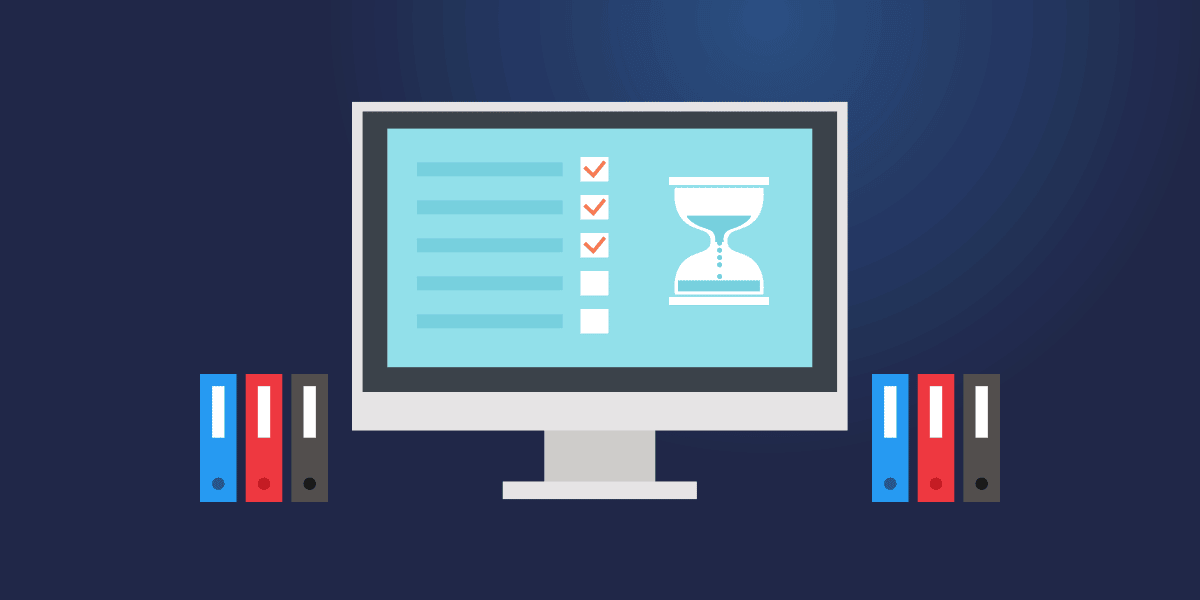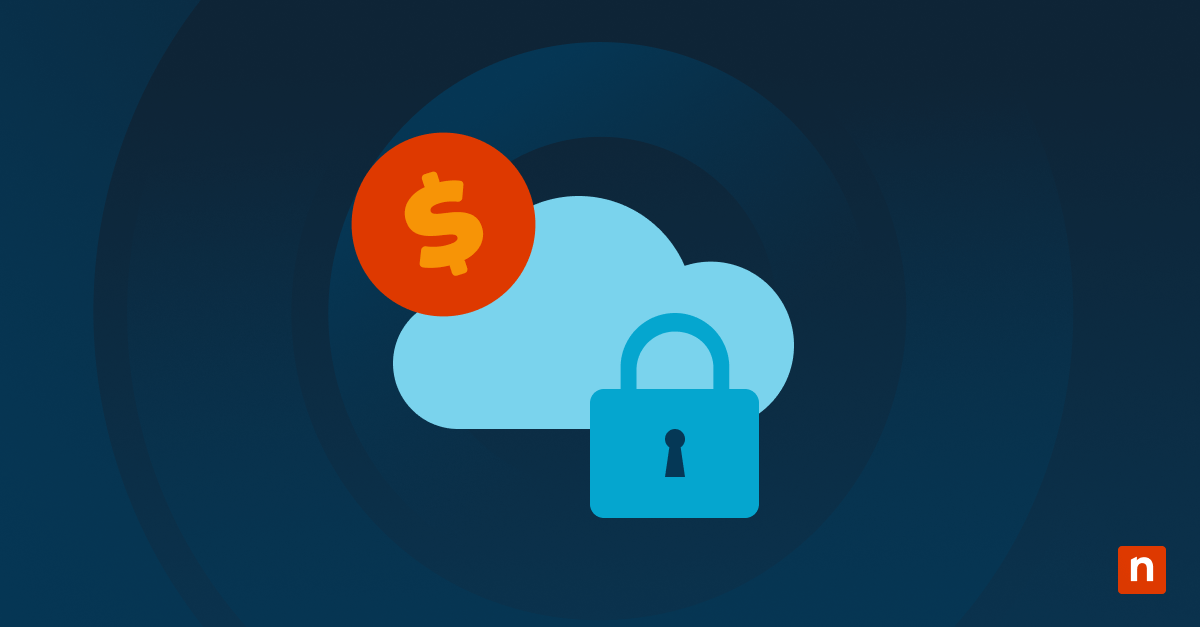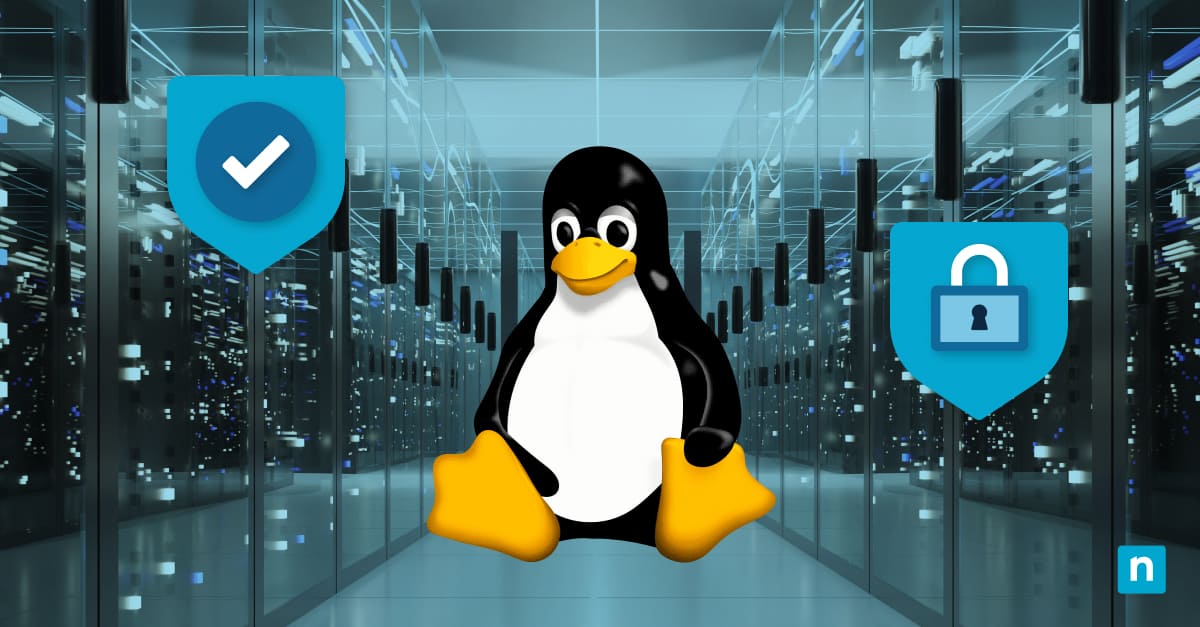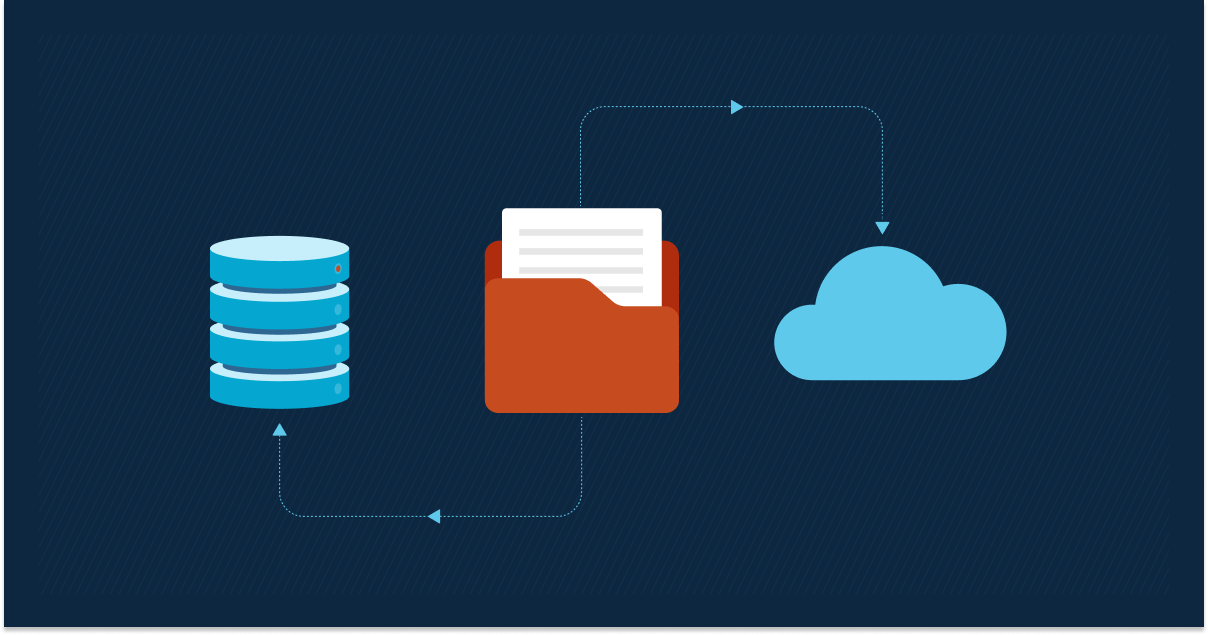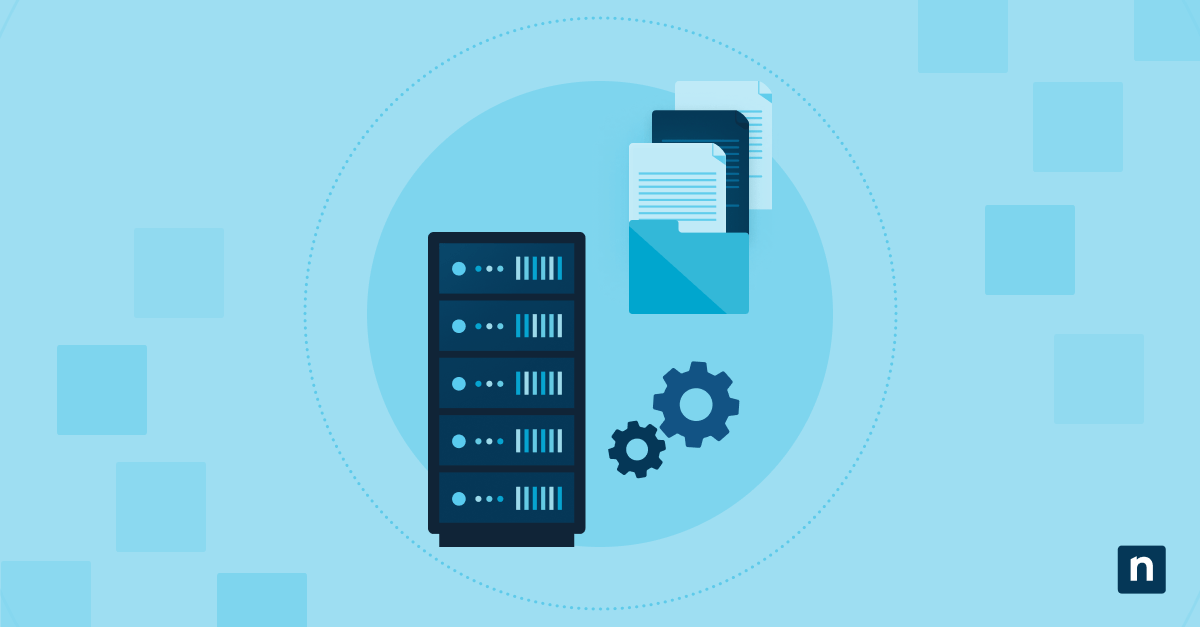OneDrive de Microsoft s’est avéré être une plateforme fiable pour le stockage et le partage de fichiers, et compte tenu de son omniprésence parmi les utilisateurs de Windows, il s’agit souvent du premier choix d’un patron de petite entreprise en ce qui concerne l’utilisation du cloud pour ses besoins opérationnels.
Cette familiarité conduit de nombreux utilisateurs finaux à se demander si OneDrive peut être plus qu’une application de stockage et de partage de fichiers. OneDrive pourrait-il également m’aider à sauvegarder et à protéger mes fichiers ?
À première vue, on pourrait croire que OneDrive est parfaitement adapté au backup de fichiers importants puisqu’il synchronise automatiquement les fichiers avec OneDrive et donne accès aux dernières versions des fichiers modifiés. Mais cela signifie-t-il que le client de synchronisation OneDrive est capable d’être une véritable application de backup ? OneDrive peut-il suivre les recommandations en matière de protection des données et est-il adapté aux politiques exigeantes de reprise d’activité après incident ?
Ce sont quelques-unes des questions auxquelles nous tenterons de répondre dans cet article.
Les points abordés dans cet article :
- Qu’est-ce que Microsoft OneDrive et comment fonctionne OneDrive ?
- Quelle est la différence entre le backup et la synchronisation de fichiers ?
- Pouvez-vous utiliser OneDrive comme solution de backup ?
- Avantages de l’utilisation d’une solution dédiée au Plan de Reprise d’Activité (PRA)
- Comment NinjaOne assure la protection des données
Qu’est-ce que OneDrive ?
OneDrive est une plateforme de stockage de données sur Internet proposée par Microsoft à toute personne possédant un compte Microsoft. Il est conçu pour offrir aux utilisateurs un moyen simple (et fluide) de stocker et d’accéder à des fichiers sur plusieurs appareils, ainsi que de les partager avec d’autres utilisateurs à des fins de collaboration.
En bref, il s’agit du « disque dur sur le cloud » gratuit et évolutif du titulaire d’un compte Microsoft. Les utilisateurs doivent simplement se connecter à OneDrive ou à Windows avec leur compte Microsoft pour accéder à leurs données. Depuis Windows 10, cette fonctionnalité est incluse dans le système d’exploitation et est même intégrée directement dans l’explorateur de fichiers.
Lorsque cette application est active et connectée à Internet, OneDrive synchronise automatiquement les données entre les ordinateurs, les téléphones et/ou les tablettes qui sont configurés à l’aide du même compte Microsoft. Si un utilisateur modifie un document Word sur son PC, OneDrive mettra à jour la version sur le cloud. S’il télécharge ensuite ce fichier sur son téléphone ou sa tablette via OneDrive, la dernière version sera toujours affichée.
Différences entre Sauvegarde des fichiers et Synchronisation des données
Le partage de fichiers est un excellent outil de productivité, mais ce qui nous intéresse vraiment, c’est la sécurité et la sûreté. C’est le domaine du backup des données et de la récupération des fichiers.
Qu’est-ce que la sauvegarde des données ?
La sauvegarde des données est le processus consistant à copier manuellement ou automatiquement des fichiers d’un emplacement à un autre dans le but de conserver les données en sécurité. Les sauvegardes peuvent être effectuées d’un disque physique à un autre, vers un support physique de stockage, ou copiées vers un emplacement en ligne. En disposant de ces copies supplémentaires et distinctes, les données sont mieux protégées contre la suppression, les pannes matérielles, les attaques par ransomware, les erreurs humaines et d’autres causes de perte de données.
Qu’est-ce que la synchronisation des données ?
C’est tout simplement une synchronisation. Il s’agit du processus consistant à copier des données d’un périphérique vers d’autres destinations, puis à conserver les modifications futures du fichier source sur toutes les copies. La synchronisation tend à se concentrer sur le partage de fichiers (entre appareils et/ou utilisateurs) et sur la mise à jour des fichiers.
Sauvegarde vs. Synchronisation
L’examination des différences entre sauvegarde sur le cloud et la synchronisation sur le cloud révèle pourquoi chacune correspond à un objectif différent. .
La première distinction importante entre la sauvegarde et la synchronisation concerne la suppression des fichiers. Les sauvegardes sont destinées à conserver une copie des données au cas où elles seraient supprimées ou corrompues au niveau de la source. La synchronisation traite ces copies de façon complètement différente en donnant la priorité au fichier source (local). Par conséquent, si un utilisateur supprime un fichier dans la source, il est également supprimé au niveau du point de stockage. Évidemment, ce n’est pas l’idéal.
N’oubliez pas que cela s’applique généralement à la gestion de toutes les données qui sont synchronisées. Si quelqu’un modifie un fichier au niveau local, ou s’il est corrompu ou infiltré par un logiciel malveillant, ces modifications indésirables seront également copiées dans la version synchronisée sur le cloud. Là encore, il s’agit d’un comportement totalement opposé à celui d’une véritable solution de backup qui donne la priorité à l’intégrité des données sauvegardées.
En effet, la sauvegarde est également un processus à sens unique. Contrairement aux fichiers synchronisés, les utilisateurs doivent restaurer les fichiers pour pouvoir les consulter.
Enfin, il faut également tenir compte de la nature des fichiers stockés. La plupart des fichiers synchronisés sont des documents, des photos, des vidéos, etc. En revanche, une sauvegarde complète inclut généralement tout ce qui se trouve sur le disque source, y compris les logiciels et le système d’exploitation. Cela permet à l’utilisateur de restaurer un clone complet de son environnement au moment où la sauvegarde a été effectuée, afin d’être rapidement opérationnel même si son système d’exploitation est compromis.
Une entreprise peut-elle utiliser OneDrive comme solution de backup ?
Nous avons maintenant établi l’objectif principal de OneDrive; il s’agit d’un service de synchronisation destiné à rendre les fichiers d’un utilisateur disponibles sur un nombre quelconque d’appareils connectés, à partir de n’importe quel endroit disposant d’Internet.
Dans un monde des affaires qui évolue rapidement et où les besoins de travail à distance se multiplient, ce type de flexibilité est extrêmement utile. OneDrive Entreprise permet aux utilisateurs d’accéder à leurs fichiers importants à partir du web et de n’importe quel appareil. Le fait qu’il fasse partie de M365 et de Windows le rend encore plus facile à intégrer dans votre flux de travail.
Mais nous devons souligner que OneDrive n’est tout simplement pas un service de sauvegarde. Il n’a pas été conçu pour offrir les fonctions de sécurité et de protection nécessaires pour remplacer une solution de sauvegarde traditionnelle.
Cela pourrait-il changer ? Potentiellement, car OneDrive Entreprise intègre déjà quelques petites caractéristiques de protection similaires aux services de sauvegarde traditionnels. À l’heure où nous écrivons ces lignes, il y a un certain nombre de pièces manquantes qui devraient être traitées avant que OneDrive ne puisse remplacer un outil dédié à la sauvegarde.
Pourquoi utiliser une solution dédiée au backup ?
Protection contre la suppression des fichiers
Comme je l’ai précisé précédemment, lorsque vous supprimez un fichier de votre ordinateur, il est également supprimé de OneDrive lorsqu’il est synchronisé. La suppression au niveau local d’un fichier synchronisé entraîne la perte permanente de ce fichier au niveau de tous les emplacements (bien qu’il puisse être récupéré dans la corbeille pendant une courte période).
Les solutions de backup gèrent cela de façon très différente. Un outil de backup conservera des copies de chaque version d’un fichier. Si le fichier source est supprimé, les sauvegardes restent. Les différents types d’outils de backup permettent une configuration spécifique de la fréquence et de la portée des sauvegardes.
Protection contre la corruption des données
Ce même principe s’applique à l’intégrité des fichiers. Si un fichier sur votre ordinateur est modifié, cette modification est immédiatement synchronisée avec OneDrive via la connexion Internet. Toute corruption ou tout cryptage accidentel ou malveillant sera également transféré vers OneDrive. Comme le système de synchronisation n’a aucun moyen de discerner les « bonnes » modifications des « mauvaises », la copie synchronisée du fichier sera également corrompue ou cryptée.
Faiblesse de l’historique des versions
OneDrive conserve l’historique des versions des documents synchronisés natifs de MS. Ainsi, si vous faites une énorme erreur avec l’un de vos fichiers et que cette erreur est synchronisée, ce n’est pas grave. La restauration de l’une des anciennes versions via le portail Web de MS est un peu complexe, mais est possible, et cela peut vous faire gagner beaucoup de temps et vous éviter bien des soucis.
Le problème que pose cette fonctionnalité est que les attaques courantes de ransomware et de cryptage renomment et cryptent généralement les fichiers sur les disques de la victime. Ceci est fait intentionnellement pour contourner l’historique des versions et la corbeille afin qu’il ne soit pas facile de récupérer les fichiers.
Restauration en masse
Les services de sauvegarde sont spécialement conçus pour offrir le moyen le plus rapide et le plus simple de rétablir un système pour qu’il soit opérationnel. Il s’agit notamment de la possibilité de restaurer des fichiers individuels, mais surtout de la possibilité d’exécuter des retours en arrière en masse d’un nombre illimité de fichiers. Les sauvegardes d’images système permettent même de restaurer rapidement des systèmes entiers.
Compression de fichiers
Les développeurs de solutions de sauvegarde sont conscients de l’un des plus grands défis de la sauvegarde des fichiers : l’espace de stockage. Comme vous pouvez l’imaginer, sauvegarder des dizaines d’ordinateurs dans leur intégralité et de façon régulière peut rapidement consommer l’espace de stockage des données. Heureusement, la plupart des solutions de sauvegarde des données sont très performantes lorsqu’il s’agit de compresser les fichiers pour optimiser l’utilisation du stockage
OneDrive n’offre pas de compression native, et une fois l’espace épuisé, les utilisateurs doivent en acheter davantage. Si vous traitez un grand nombre de fichiers, cela peut rapidement faire grimper les coûts.
NinjaOne fournit une véritable sauvegarde et récupération des données
Ninja Data Protection est conçu pour vous aider à fournir une protection supplémentaire des données pour l’ensemble des besoins des entreprises. En tant que solution de Plan de Reprise d’Activité (PRA) construite pour durer et la meilleure de sa catégorie, vous pouvez faire confiance à Ninja Data Protection sans vous soucier des limites d’une solution provisoire comme OneDrive ou Dropbox. Notre service est disponible avec des solutions flexibles qui répondent à chaque fois à vos objectifs de protection des données, de coût et de RTO.
- Sauvegarde d’image système complète
- Sauvegarde de documents, de fichiers et de dossiers
- Options de stockage sur le cloud, local et hybride
- Restauration rapide et simple des fichiers
- Restauration de fichiers en libre-service pour l’utilisateur final
- Restauration Bare Metal
- Intégrée de façon simple à NinjaOne et entièrement gérée via le tableau de bord RMM
Conclusion
Microsoft OneDrive est l’un des nombreux services cloud actuellement populaires. D’innombrables utilisateurs s’appuient sur cette solution de partage et de stockage de fichiers dans le cadre de leurs besoins quotidiens en matière de flux de travail et de gestion de fichiers. Cela dit, une certaine confusion est apparue lorsqu’il s’agit d’utiliser OneDrive dans le cadre d’un plan de sauvegarde sécurisé des données. (Le fait que Microsoft utilise souvent le mot « sauvegarde » à propos OneDrive, même s’il n’est pas vraiment conçu pour cela, ne facilite pas les choses)
Comme nous l’avons vu, les entreprises soucieuses de préserver la sécurité de leurs données doivent se tourner vers des solutions de sauvegarde des données spécialement conçues à cet effet. Cela leur permettra d’éviter les problèmes liés à l’utilisation de la synchronisation de fichiers comme sauvegarde. Il leur facilitera également la vie, car ils auront accès à toutes les fonctionnalités et à tous les outils offerts par les véritables outils de plan de reprise d’activité comme NinjaOne.
Les données sont importantes, cela ne fait aucun doute. Lorsqu’il s’agit de sauvegarder les données précieuses, il n’y a qu’une seule réponse : s’en tenir aux outils spécialement conçus pour cela.